Cara mengaktifkan teks tertutup di YouTube
Diterbitkan: 2023-02-24Jawaban Cepat: Untuk mengaktifkan subtitel di YouTube, klik atau ketuk tombol CC di video YouTube yang Anda tonton.
YouTube adalah salah satu platform video terpopuler, dan salah satu cara terbaik untuk menikmatinya adalah dengan teks tertutup.
Teks memungkinkan Anda menonton video YouTube dengan kata-kata atau lirik yang ditampilkan di layar. Anda dapat menggunakan subtitel di YouTube baik di desktop maupun di aplikasi seluler.
Dengan teks tertutup diaktifkan, Anda dapat membisukan video dan tetap mengikuti dialog atau lirik tanpa mengganggu orang lain. Ini juga berarti Anda mendapatkan petunjuk konteks, seperti suara dan nada musik.
Ini bagus jika Anda berbagi kamar atau ruang kerja. Ini juga penyelamat jika Anda tuli, sulit mendengar, tuna rungu, atau pembelajar visual.
Dalam artikel ini, Anda akan mempelajari lebih lanjut cara kerja teks tertutup di YouTube, cara mengaktifkan dan menonaktifkannya, dan cara mengelola setelan teks Anda.
Cara kerja teks tertutup di YouTube
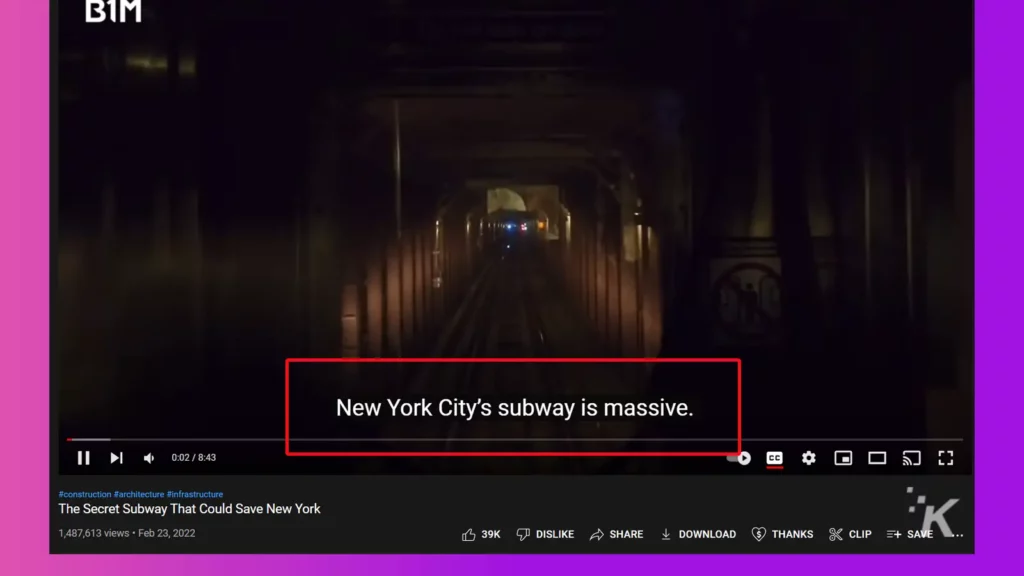
YouTube mendorong pembuat konten untuk menambahkan teks guna meningkatkan aksesibilitas dan interaksi. Namun, ini adalah proses yang mahal dan memakan waktu.
Sebagai alternatif, YouTube memperkenalkan subtitel otomatis, yang menggunakan teknologi pengenalan suara untuk membuat subtitel secara otomatis.
Namun, ada tangkapan; teks yang dibuat secara otomatis tidak selalu benar. Ini karena faktor-faktor seperti keterbatasan teknologi pengenalan ucapan, aksen, dan kebisingan latar belakang.
Untungnya, YouTube mengizinkan pembuat konten untuk membuat dan menambahkan teks mereka sendiri untuk menghilangkan kesalahan atau ambiguitas. Dengan teks manual, pemirsa dapat dengan mudah mengikuti dan memahami konteks sepenuhnya.
Pemirsa juga dapat melihat transkrip teks di panel samping dan menyesuaikan tampilan dan nuansanya. Selain itu, mereka dapat dengan mudah menonaktifkannya jika tidak menginginkan teks.
Sekarang mari kita lihat cara mengaktifkan atau menonaktifkan teks tertutup di YouTube, baik di desktop maupun di aplikasi seluler.
Cara mendapatkan teks tertutup di YouTube (desktop)
Mengaktifkan atau menonaktifkan teks tertutup di YouTube cukup mudah. Cukup ikuti langkah-langkah ini:
Buka video YouTube yang teks tertutupnya ingin Anda aktifkan
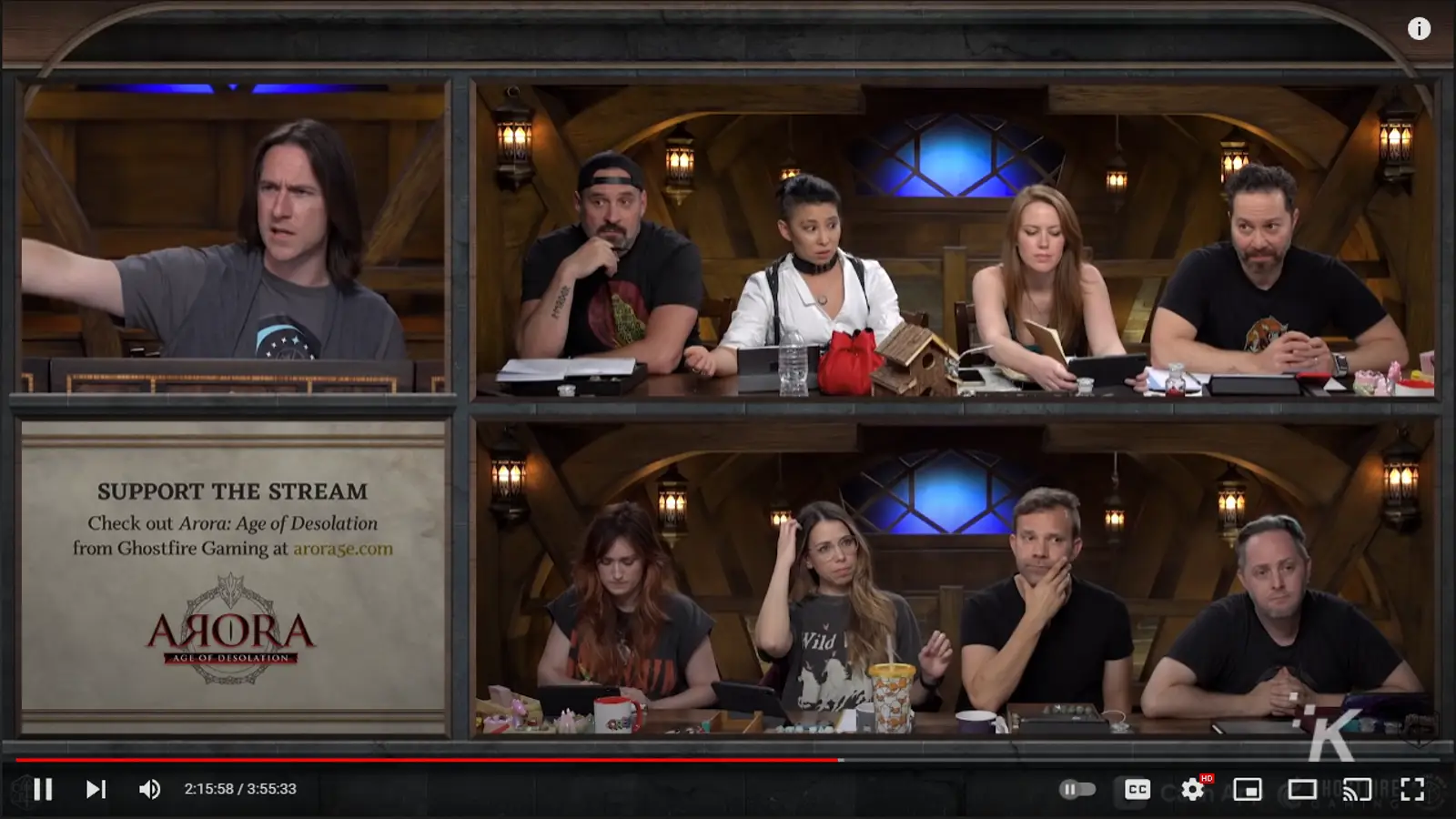
Klik tombol CC khusus di pojok kanan bawah
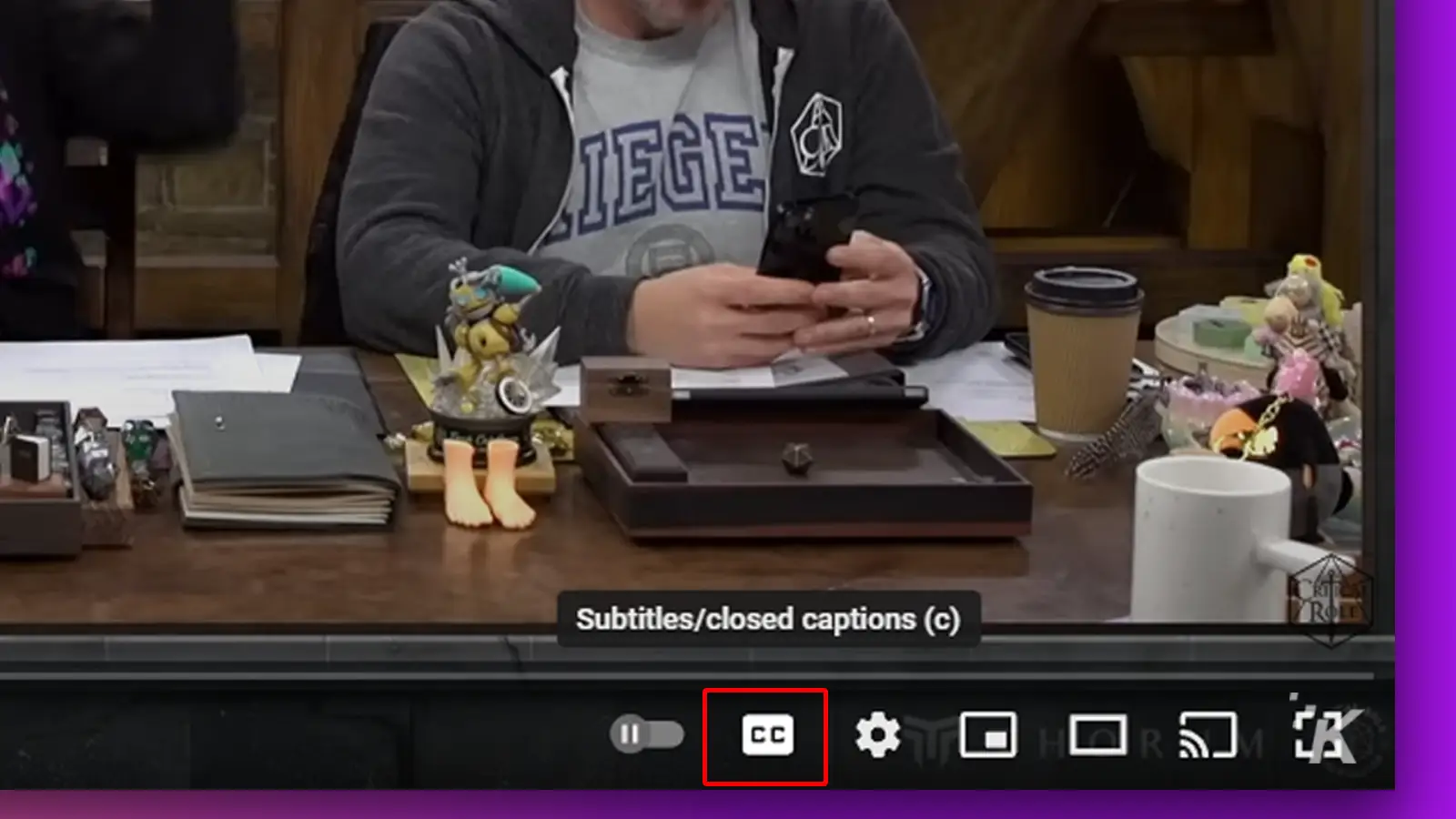
Mengklik sekali seperti ini akan menampilkan teks dalam bahasa Inggris
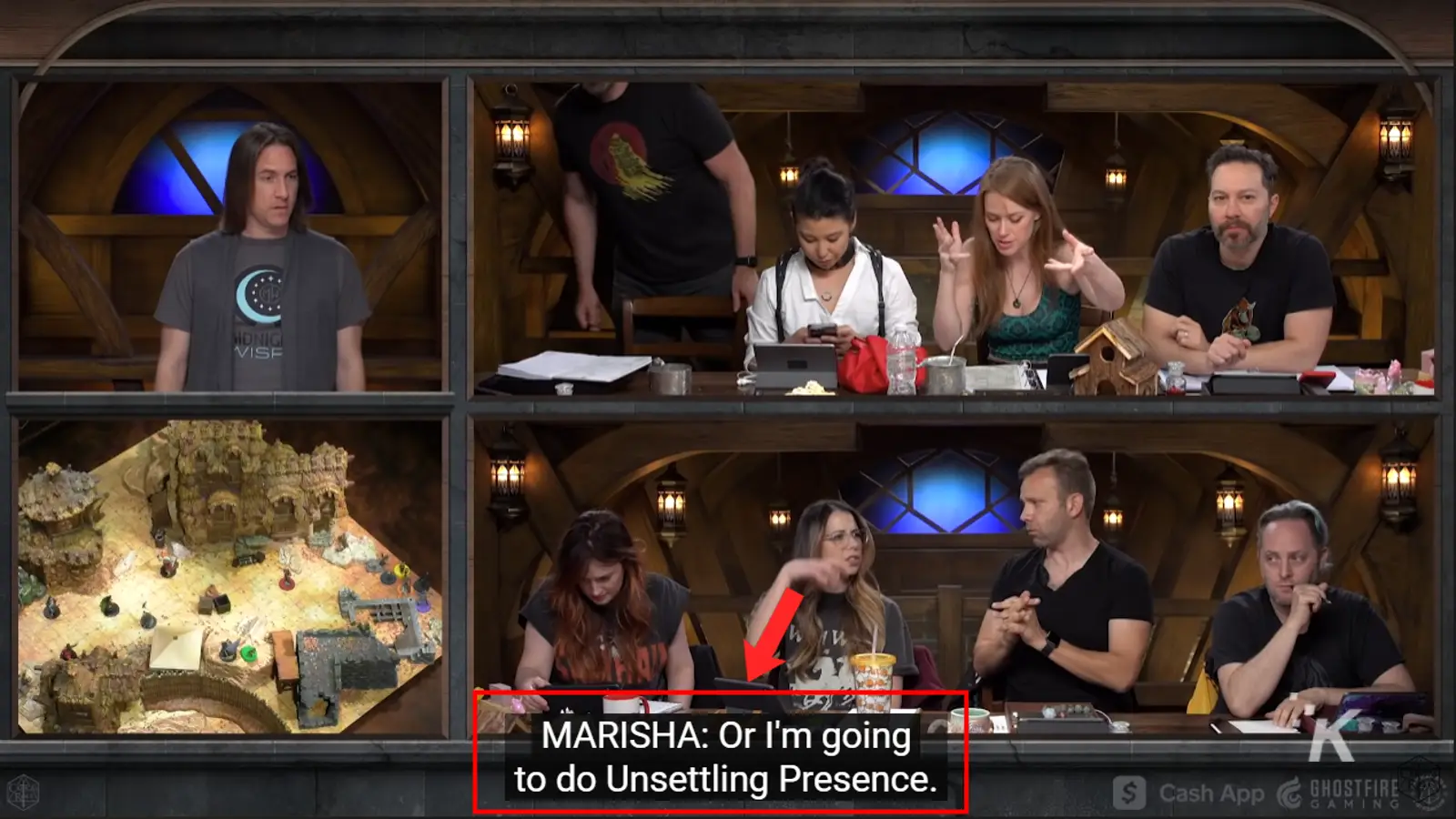

Untuk melihat transkrip video, klik tombol tiga titik di samping Klip dan klik Tampilkan transkrip
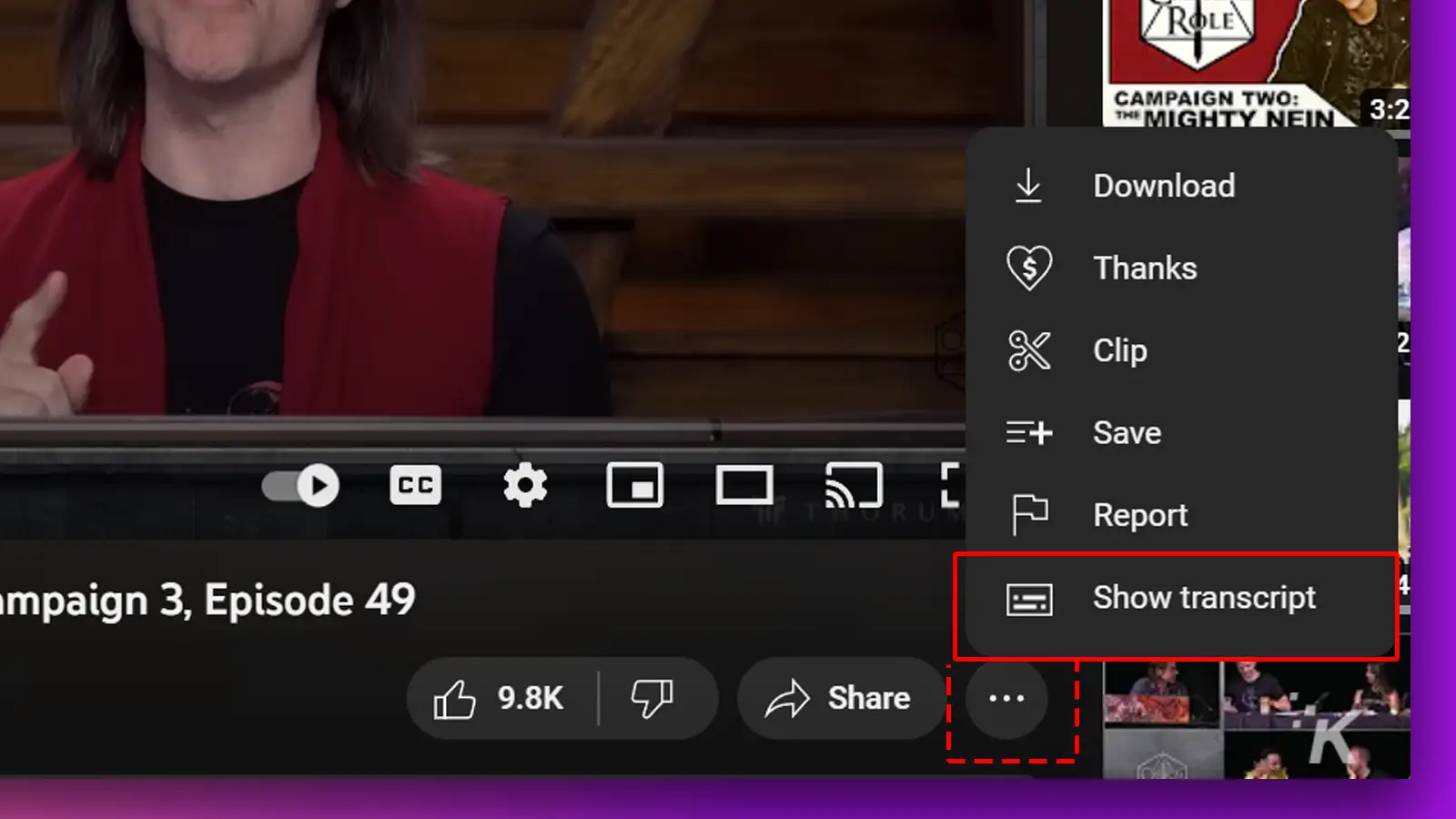
Untuk menonaktifkan teks tertutup untuk video saat ini, klik tombol CC lagi
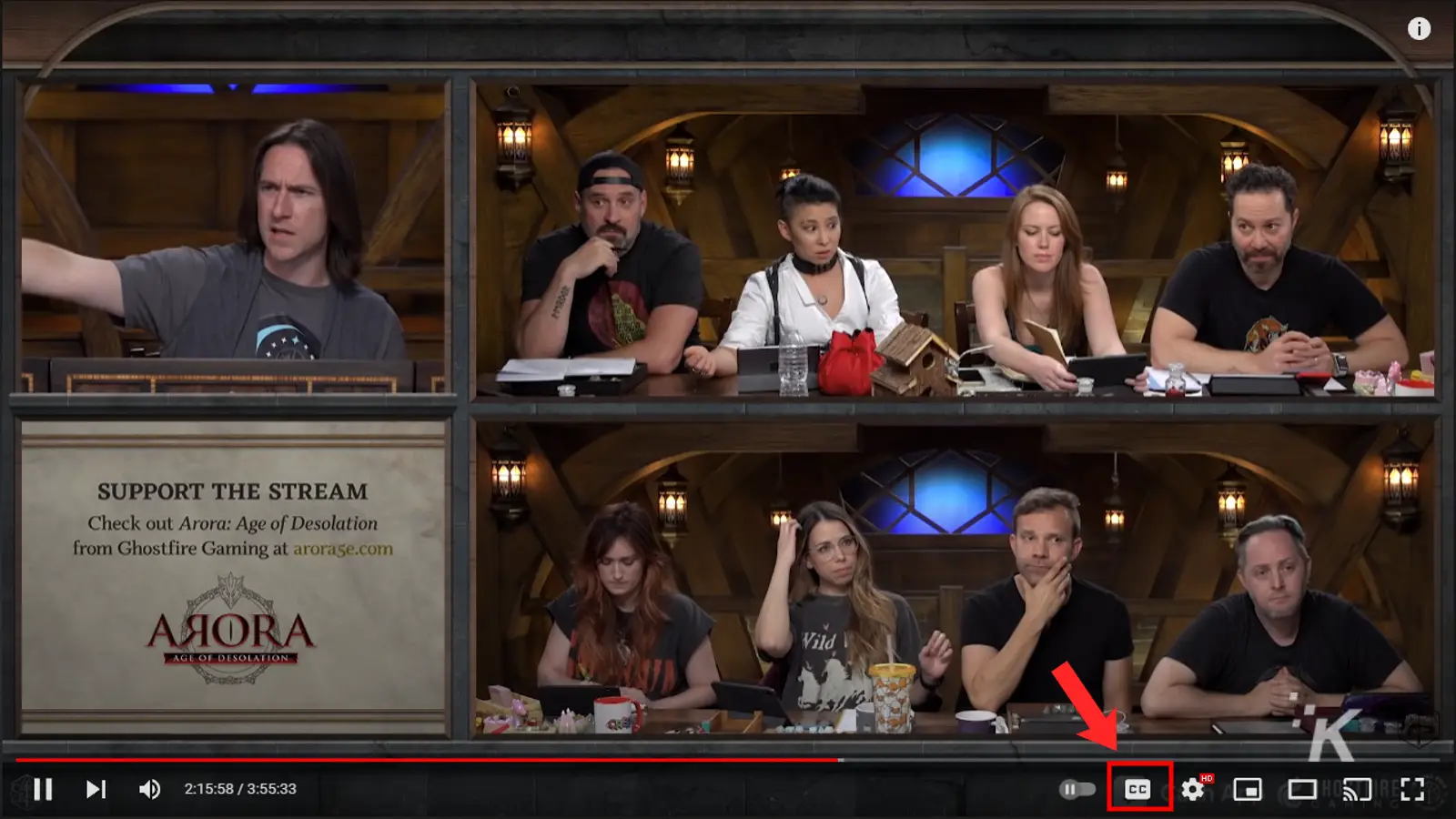
Itu dia – cara menambah atau menghapus teks tertutup di situs desktop YouTube. Sekarang, mari beralih ke aplikasi seluler.
Cara mengaktifkan teks tertutup di YouTube (aplikasi seluler)
Jika Anda lebih suka menggunakan YouTube di iPhone atau ponsel cerdas Android, berikut cara mengaktifkan atau menonaktifkan teks tertutup di aplikasi seluler YouTube:
1. Luncurkan aplikasi YouTube dan ketuk video yang ingin diberi teks
2. Ketuk tombol CC di bagian atas layar Anda
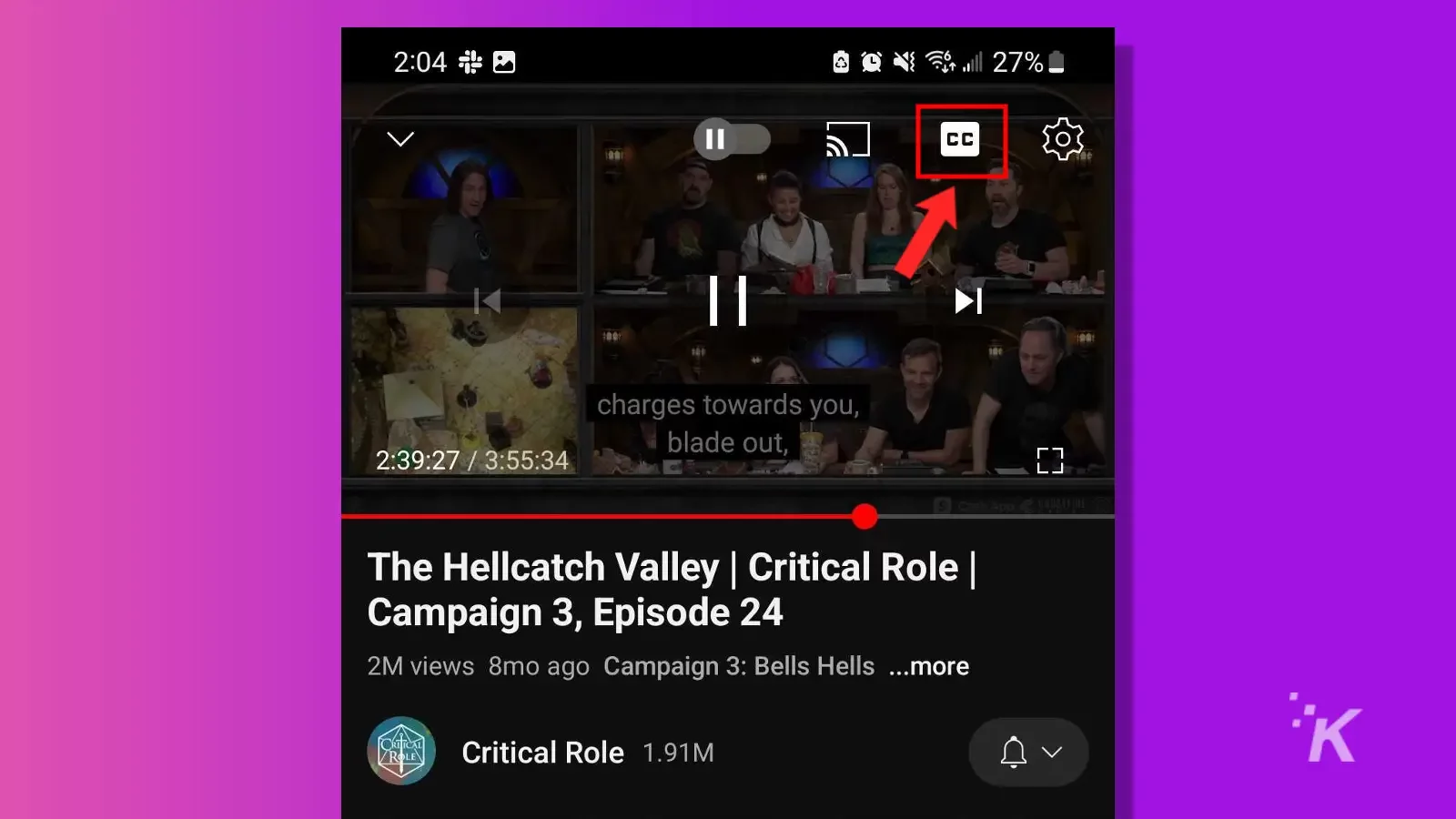
3. Untuk menonaktifkan teks tertulis, ketuk lagi tombol CC

Prosesnya pada dasarnya sama untuk Android dan iOS, jadi ingatlah itu jika Anda akhirnya beralih di antara dua sistem operasi seluler yang berbeda.
Cara mengelola setelan teks tertutup Anda
YouTube memungkinkan Anda menyesuaikan atau mengontrol cara kerja subtitel untuk Anda pada setiap video dan semua video, bahkan saat menggunakan ponsel sebagai layar kedua.
Untuk lebih menyesuaikan teks di YouTube untuk video saat ini:
- Klik ikon roda gigi Pengaturan di sebelah kanan tombol CC
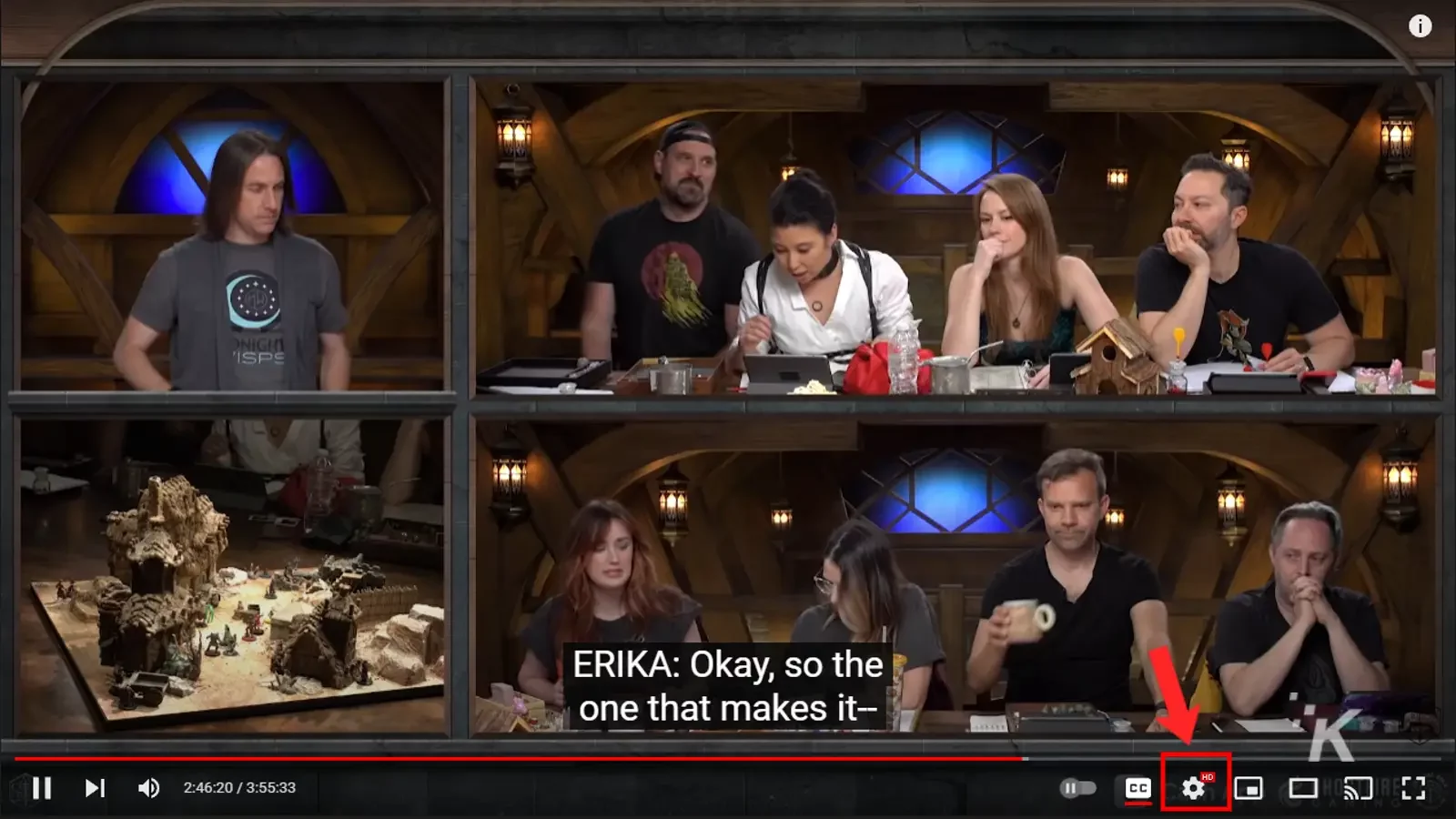
- Klik Subtitel/CC
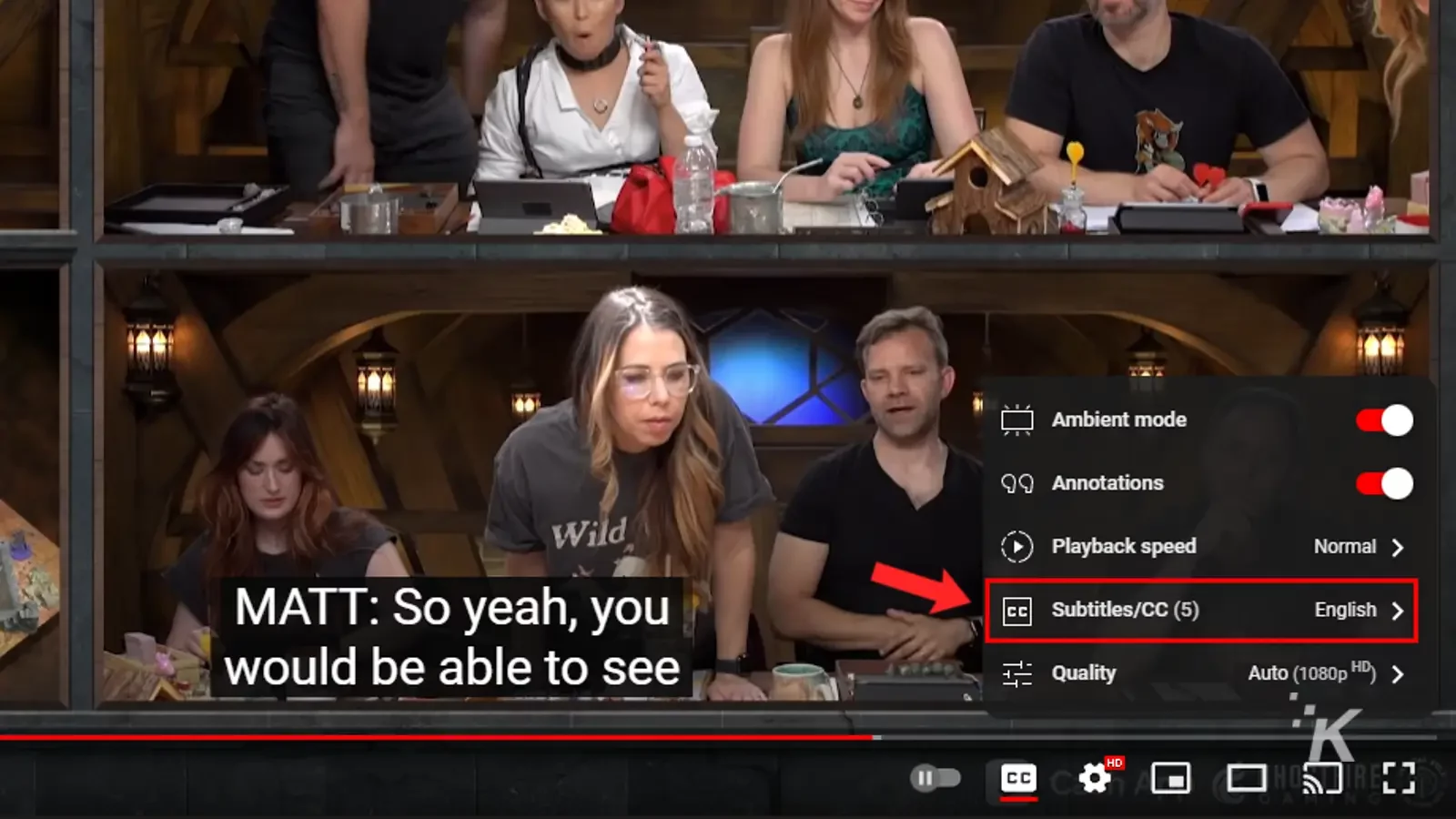
- Untuk sebagian besar video, Anda hanya mendapatkan opsi untuk membuat teks secara otomatis dalam bahasa Inggris atau menerjemahkannya secara otomatis ke bahasa lain yang didukung. Dalam hal ini, klik Terjemahkan otomatis dan pilih dari lusinan bahasa yang tersedia
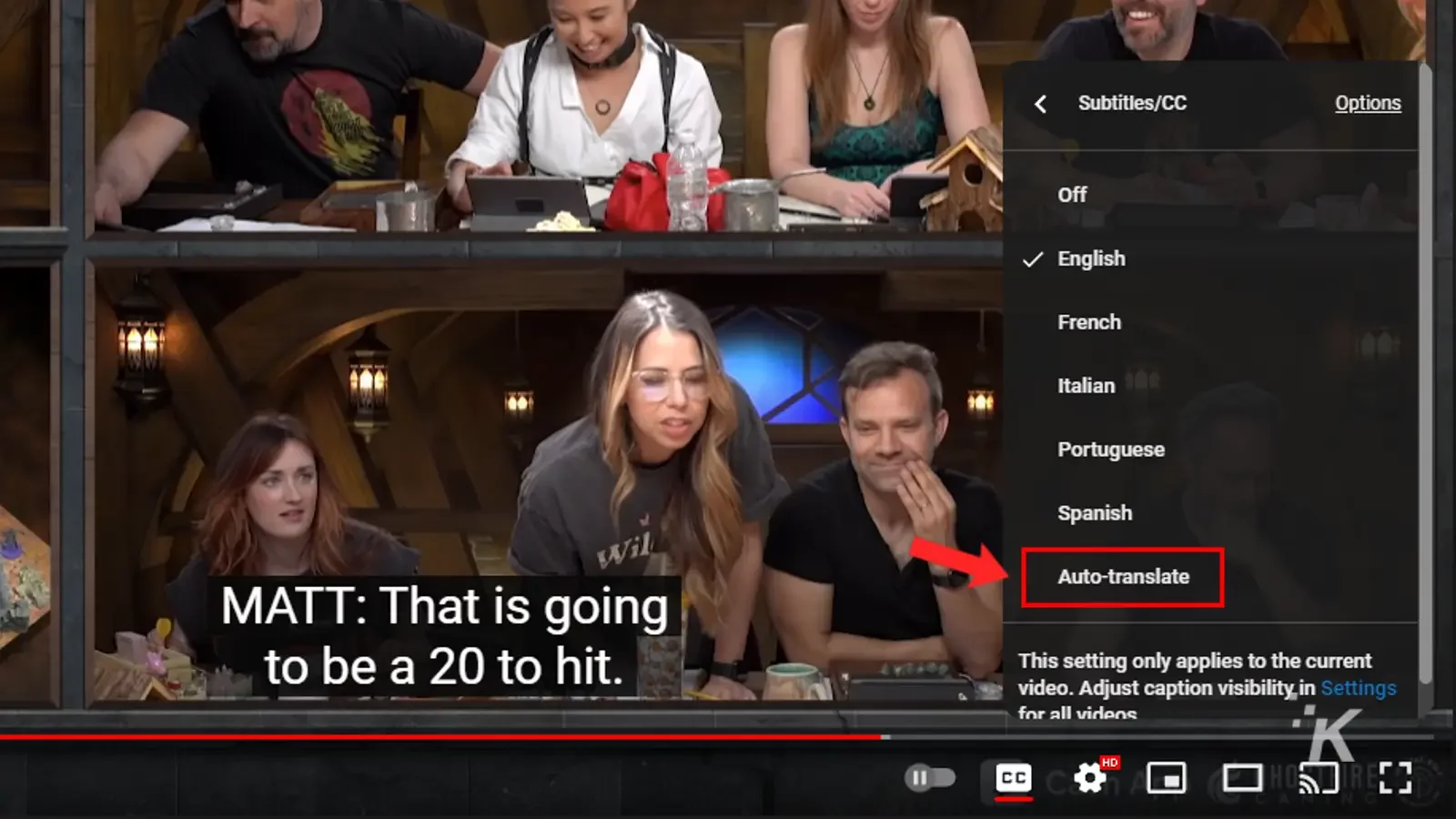
- Untuk opsi penyesuaian lainnya seperti jenis font, warna, ukuran, dan warna latar belakang, antara lain; klik Opsi di sisi kanan Anda
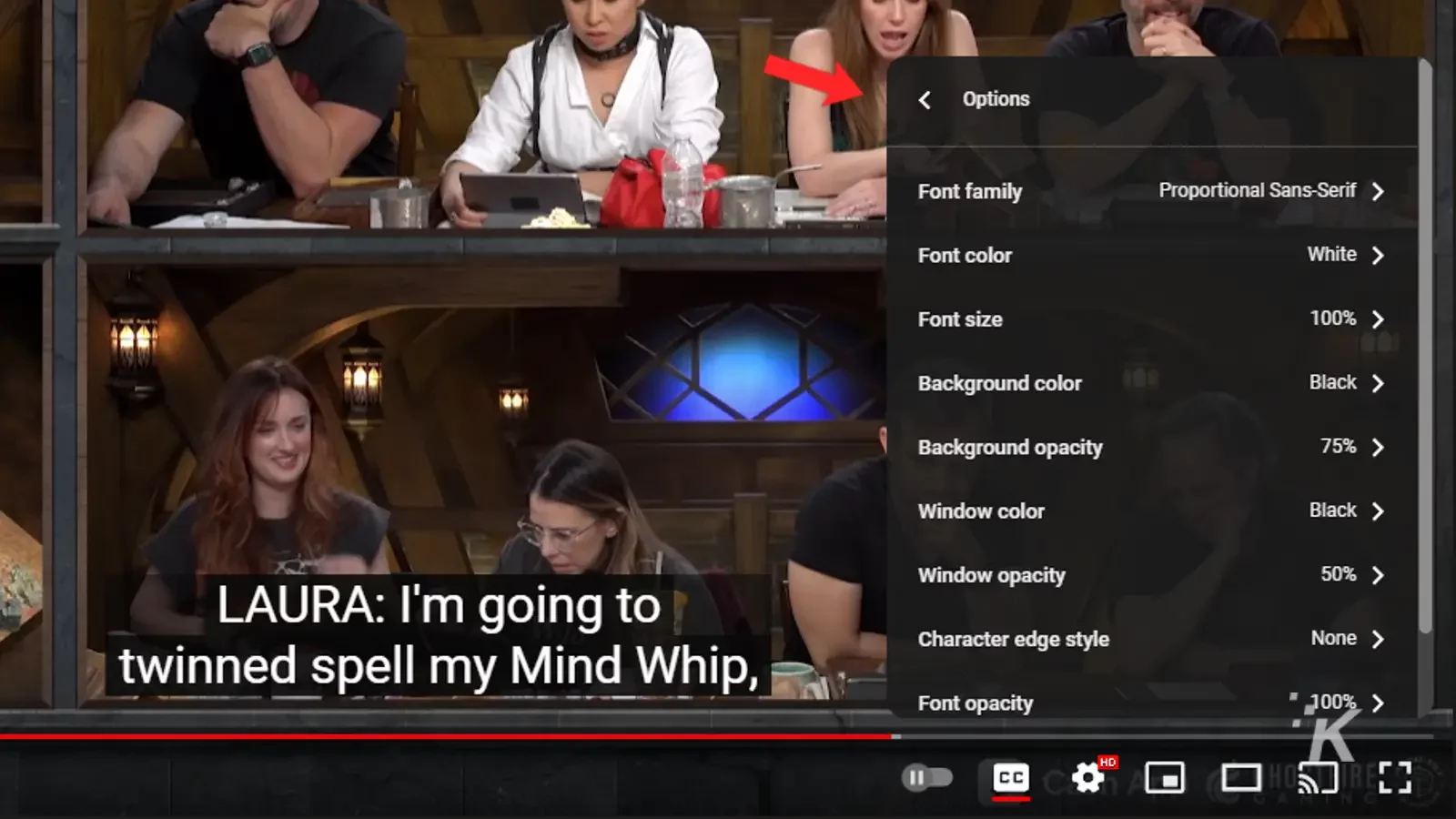
Anda dapat mengikuti proses yang persis sama untuk mengelola setelan teks tertutup di YouTube untuk video tertentu.
Mengelola setelan teks Anda untuk semua video YouTube
Untuk mengubah setelan teks untuk semua video, buka halaman setelan teks ( Settings -> Playback and Performance ) di desktop Anda dan pilih preferensi Anda. Perubahan Anda akan disimpan dan diterapkan.
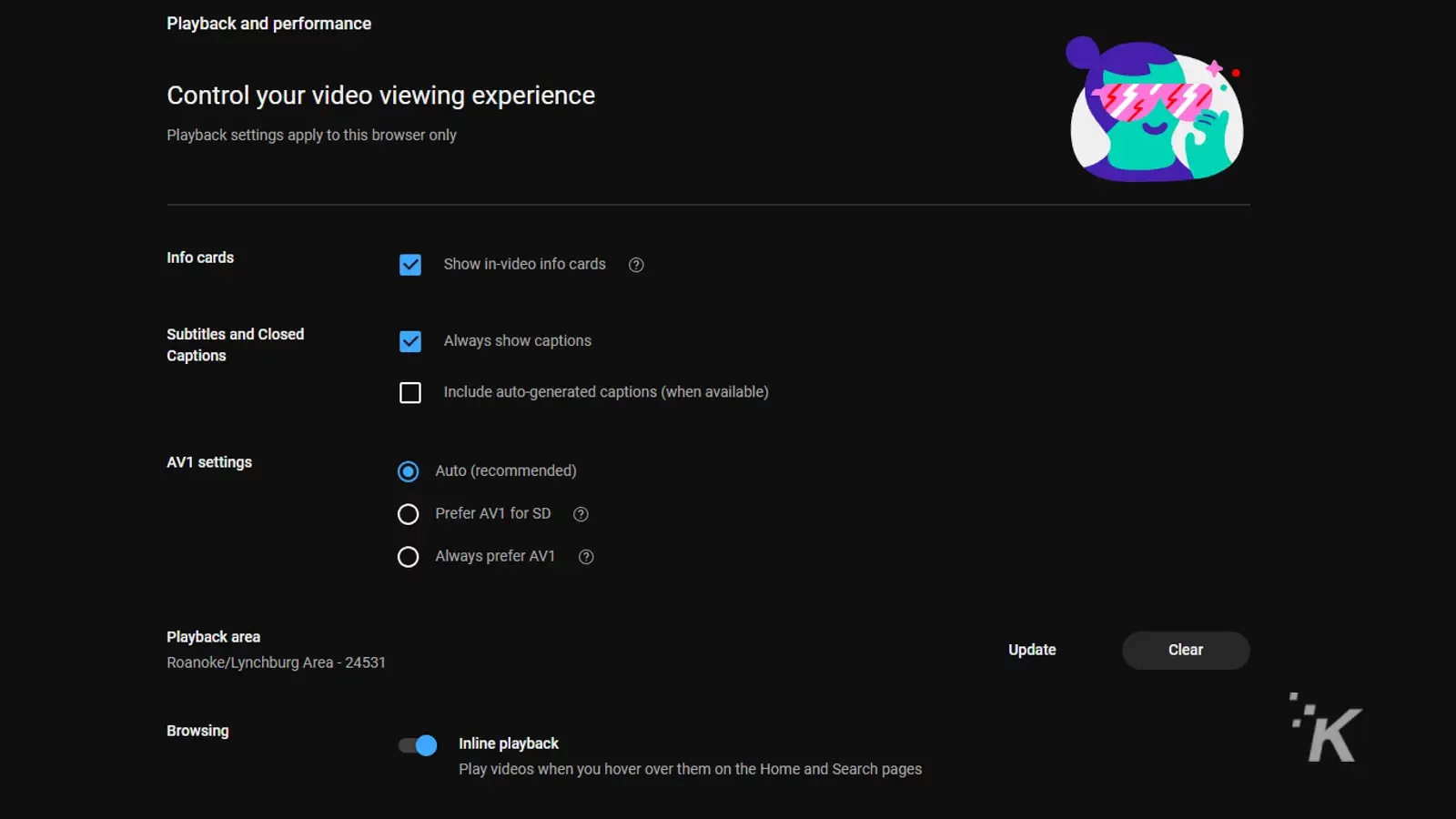
Untuk aplikasi seluler, Anda dapat tetap mengaktifkan teks secara default untuk semua video dengan menyesuaikan visibilitas teks di setelan perangkat.
Menyesuaikan setelan subtitel memberi Anda lebih banyak kontrol atas subtitel saat menonton video YouTube.
Jangan pernah melewatkan dialog atau lirik lagi
Dengan teks tertutup untuk video YouTube, pembuat dan pemirsa memiliki banyak keuntungan. Bagian terbaiknya, pemirsa dapat dengan mudah mengaktifkan atau menonaktifkannya sesuka hati. Ini juga akan berfungsi bahkan jika Anda menggunakan mode gelap di YouTube.
Anda juga dapat mengaktifkannya untuk beberapa video dan menonaktifkannya untuk yang lain; semua terserah padamu. Dengan teks tertutup, Anda dapat menonton video YouTube favorit sesuka Anda.
Jadi, baik Anda sedang rapat, di meja, atau sedang dalam perjalanan, Anda selalu dapat mengikuti dialog atau lirik video YouTube yang penting bagi Anda.
Punya pemikiran tentang ini? Beri tahu kami di bawah di komentar atau bawa diskusi ke Twitter atau Facebook kami.
Rekomendasi Editor:
- Cara menyewa atau membeli film di YouTube
- Berikut cara menonton YouTube bebas iklan di Android setelah Vanced hilang
- Berikut cara menautkan ke stempel waktu tertentu di YouTube
- Cara membatalkan langganan TV YouTube Anda
